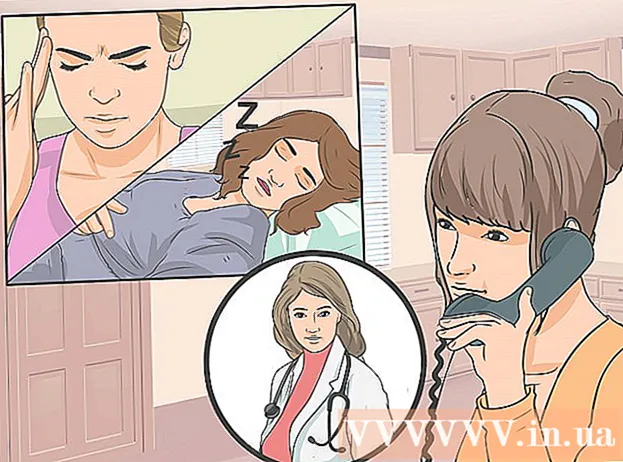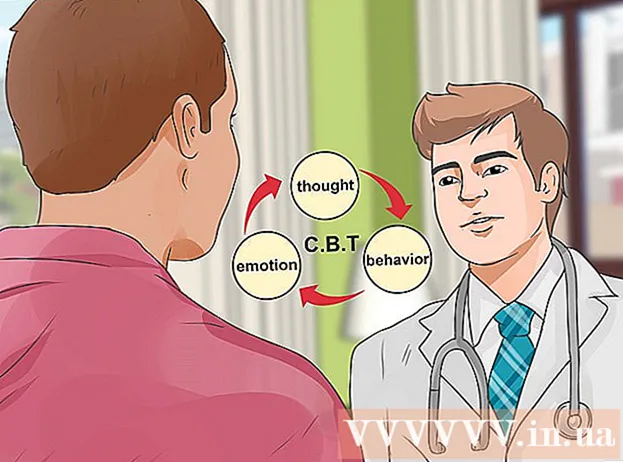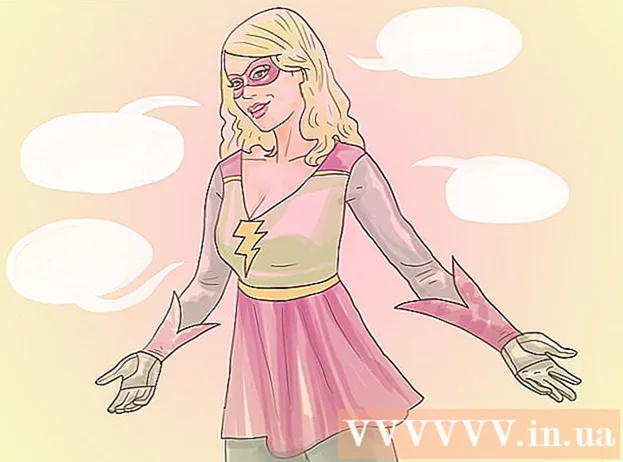Автор:
Robert Simon
Дата создания:
24 Июнь 2021
Дата обновления:
1 Июль 2024

Содержание
Вы хотите стереть свое присутствие на YouTube и начать все сначала? Google интегрировал все учетные записи YouTube с Google+, а это означает, что вам придется удалить свой профиль Google+, чтобы избавиться от своей учетной записи YouTube. Это никак не повлияет на Gmail, Диск, ваши фотографии в Google+ или другие продукты Google. Если у вас есть несколько каналов на YouTube, вы можете удалить дополнительные каналы, не влияя на информацию из Google или Google+.
Шагать
Метод 1 из 2: удалить учетные записи
 Зайдите в настройки аккаунта Google. Перейти к google.com/account в браузере. Google связал все аккаунты YouTube с аккаунтом Google+. Чтобы удалить свою учетную запись YouTube, вам нужно будет удалить свой профиль Google+.
Зайдите в настройки аккаунта Google. Перейти к google.com/account в браузере. Google связал все аккаунты YouTube с аккаунтом Google+. Чтобы удалить свою учетную запись YouTube, вам нужно будет удалить свой профиль Google+. - Удаление вашей учетной записи Google+ не повлияет на другие продукты Google, такие как Gmail или Диск. Ваши электронные письма и сохраненные файлы не будут удалены. Все фотографии, загруженные в Google+, по-прежнему доступны через Picasa.
- Вы не потеряете свои контакты.
- Управляемые вами + страницы никуда не исчезнут.
- Ты проиграл хорошо получить доступ к своему профилю Google+ и всем своим +1.
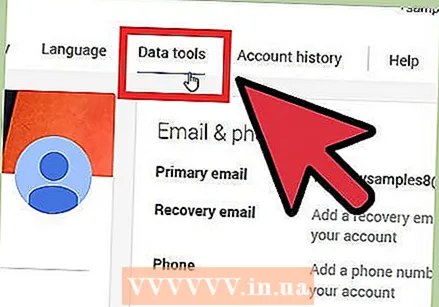 Прокрутите вниз до заголовка «Управление учетной записью».
Прокрутите вниз до заголовка «Управление учетной записью».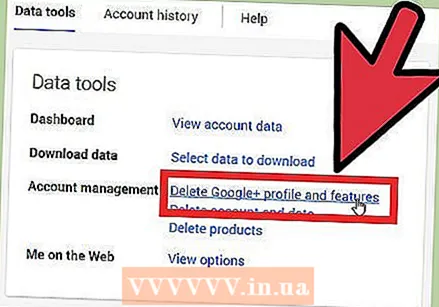 Нажмите «Удалить профиль и функции Google+».
Нажмите «Удалить профиль и функции Google+».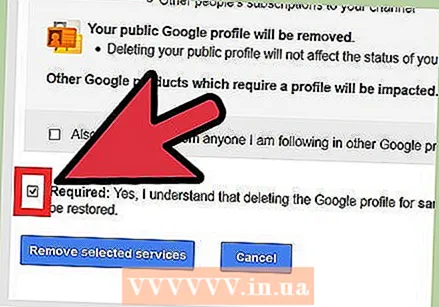 Подтвердите, что вы хотите удалить свою учетную запись.
Подтвердите, что вы хотите удалить свою учетную запись.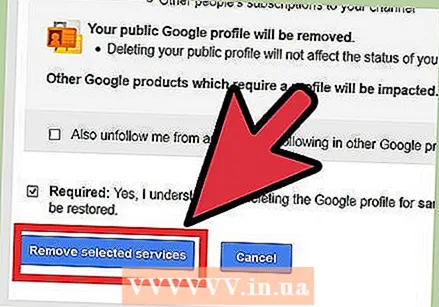 Щелкните «Удалить выбранные службы». Ваш профиль Google+ будет удален, а вместе с ним и ваш канал YouTube.
Щелкните «Удалить выбранные службы». Ваш профиль Google+ будет удален, а вместе с ним и ваш канал YouTube. - Все ваши комментарии и сообщения будут удалены навсегда.
Метод 2 из 2: удалить каналы
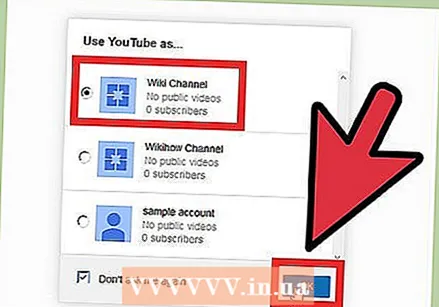 Авторизуйтесь на YouTube с каналом, который хотите удалить. У каждого канала есть отдельный аккаунт на YouTube и Google+.
Авторизуйтесь на YouTube с каналом, который хотите удалить. У каждого канала есть отдельный аккаунт на YouTube и Google+. - Это доступно только при наличии нескольких каналов.
- Чтобы сменить аккаунт, нажмите на изображение рядом со своим именем в правом верхнем углу страницы YouTube. Выберите канал, который хотите удалить.
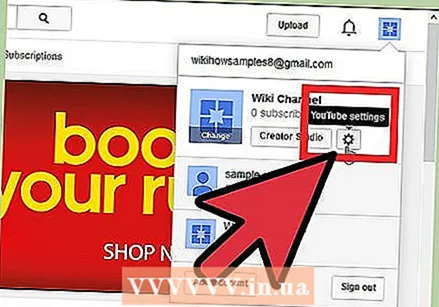 Нажмите на изображение своего профиля в правом верхнем углу страницы YouTube. Нажмите на значок шестеренки под названием вашего канала.
Нажмите на изображение своего профиля в правом верхнем углу страницы YouTube. Нажмите на значок шестеренки под названием вашего канала. 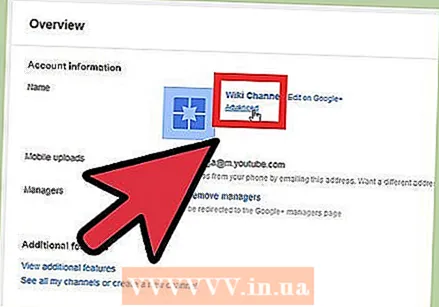 Щелкните ссылку «Дополнительно». Эту ссылку можно найти под названием вашего канала в разделе "Обзор" на странице настроек.
Щелкните ссылку «Дополнительно». Эту ссылку можно найти под названием вашего канала в разделе "Обзор" на странице настроек. 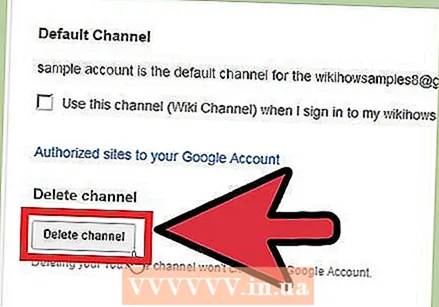 Щелкните по кнопке «Удалить канал». Теперь вы должны снова войти в систему со своей учетной записью Google, после чего откроется страница «Удалить канал». Теперь вы можете видеть, сколько видео и плейлистов будет удалено, а также сколько подписчиков и комментариев вы потеряете.
Щелкните по кнопке «Удалить канал». Теперь вы должны снова войти в систему со своей учетной записью Google, после чего откроется страница «Удалить канал». Теперь вы можете видеть, сколько видео и плейлистов будет удалено, а также сколько подписчиков и комментариев вы потеряете. - Нажмите кнопку «Удалить канал» еще раз, чтобы удалить канал.
- Ваш аккаунт Google не будет удален.
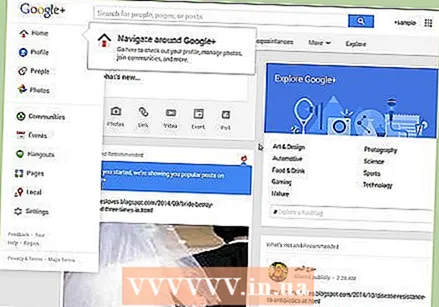 Зайдите на сайт Google+. Ваш канал удален, но вы все равно можете войти на YouTube, используя связанную с ним страницу Google+ с тем же именем. Чтобы полностью стереть его, необходимо сначала открыть веб-сайт Google+.
Зайдите на сайт Google+. Ваш канал удален, но вы все равно можете войти на YouTube, используя связанную с ним страницу Google+ с тем же именем. Чтобы полностью стереть его, необходимо сначала открыть веб-сайт Google+. 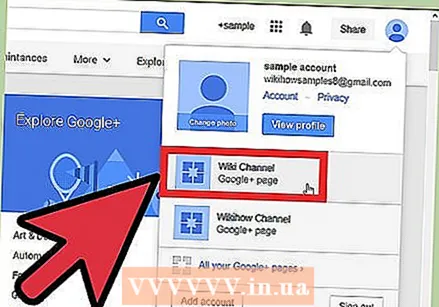 Войдите на + страницу, которую хотите удалить. Вы не можете удалить свой основной профиль Google+.
Войдите на + страницу, которую хотите удалить. Вы не можете удалить свой основной профиль Google+. 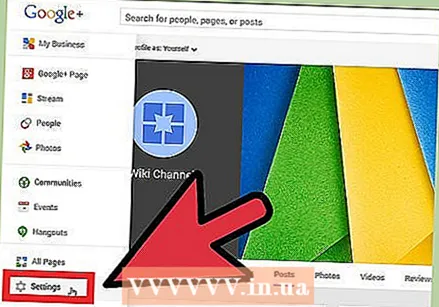 Наведите указатель мыши на меню «Домой» и выберите «Настройки».
Наведите указатель мыши на меню «Домой» и выберите «Настройки».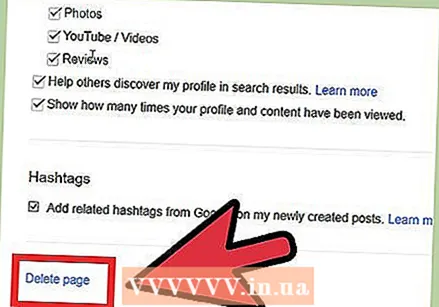 Прокрутите страницу вниз и щелкните ссылку «Удалить страницу».
Прокрутите страницу вниз и щелкните ссылку «Удалить страницу». Подтвердите, что вы хотите удалить страницу, и нажмите кнопку «Удалить страницу».
Подтвердите, что вы хотите удалить страницу, и нажмите кнопку «Удалить страницу».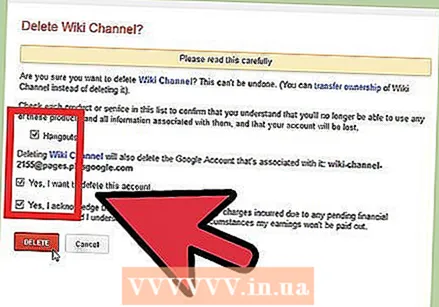 Установите все флажки для служб, к которым вы больше не сможете получить доступ, затем установите флажки, чтобы подтвердить, что вы хотите удалить + страницу.
Установите все флажки для служб, к которым вы больше не сможете получить доступ, затем установите флажки, чтобы подтвердить, что вы хотите удалить + страницу.